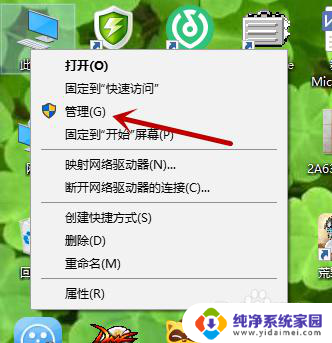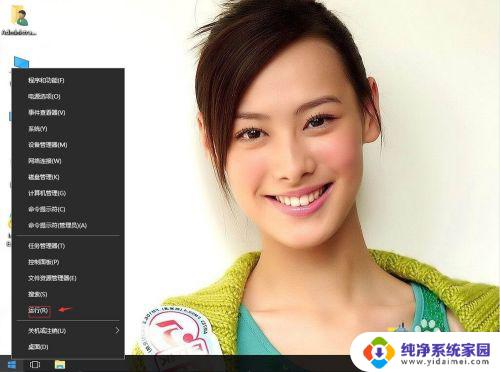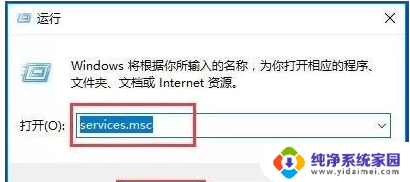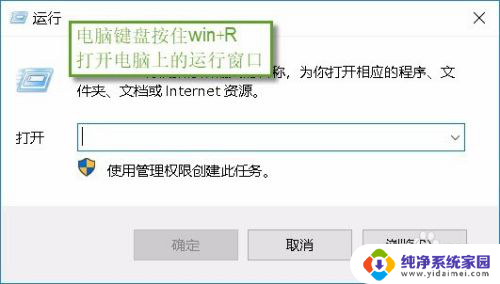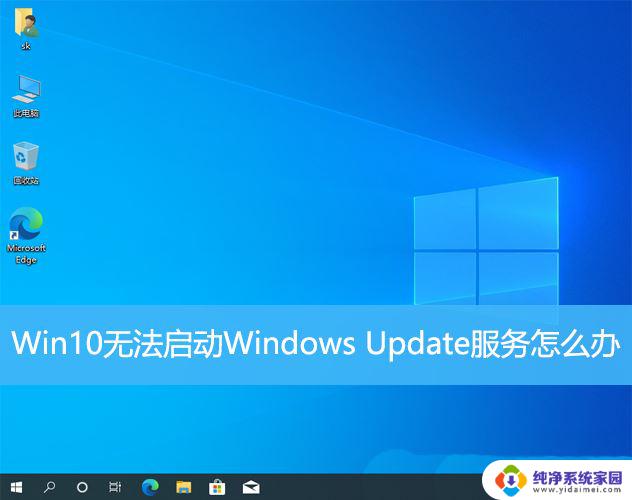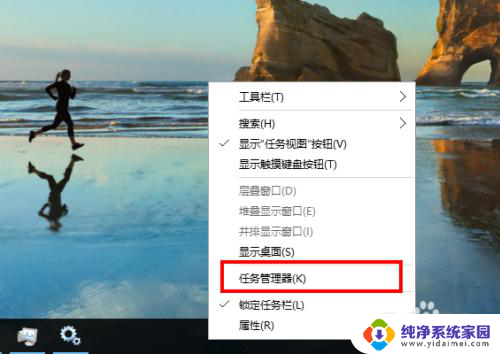win10一直在启动服务 Win10如何禁止开机启动服务
更新时间:2023-12-11 13:47:32作者:jiang
Win10一直在启动服务,对于一些用户来说,这可能会对系统性能产生一定的影响,不少人对于如何禁止开机启动服务感到困惑。事实上在Win10系统中,禁止开机启动服务并不复杂。通过一些简单的步骤,我们就可以轻松地解决这个问题。在本文中我们将向大家介绍如何禁止开机启动服务,以帮助用户更好地管理系统资源,提高电脑的运行效率。
操作方法:
1.在Windows10系统桌面,右键点击左下角的开始按钮。在弹出菜单中选择“运行”菜单项。
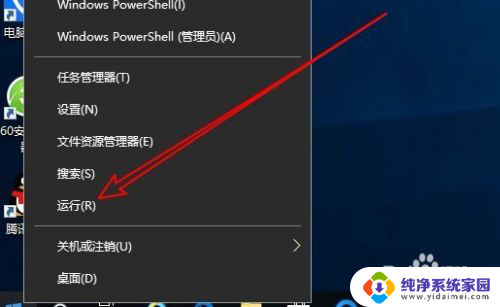
2.接下来就会弹出运行窗口,在窗口中输入命令msconfig后点击确定按钮运行该命令。
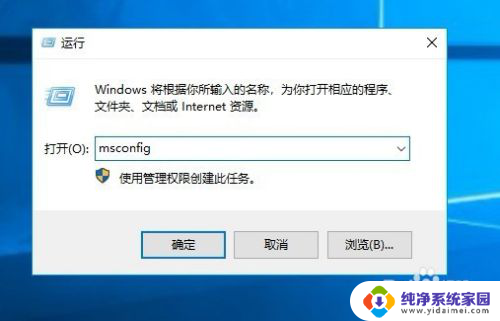
3.这时就会打开Windows10的系统配置窗口,在窗口中我们点击“服务”选项卡。
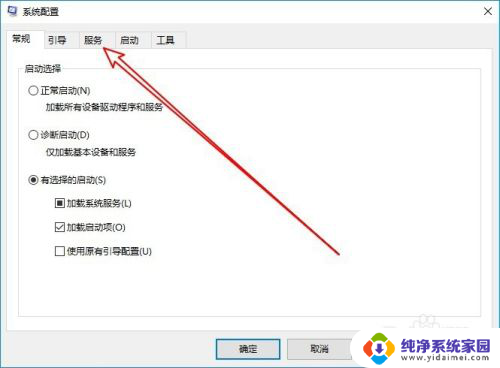
4.在打开的服务窗口中,我们在左下角找到“隐藏所有Microsoft服务”设置项。
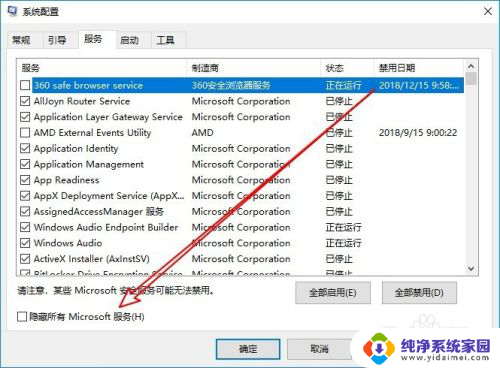
5.勾选该设置项前面的复选框,这样就会隐藏Win10系统服务项。只会出现第三方服务了,一般这些服务都是可以关闭了。
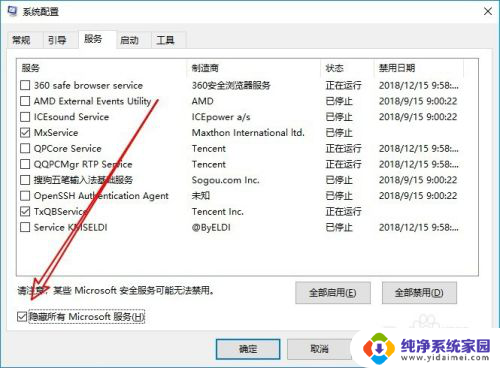
6.我们直接点击右下角的“全部禁用”按钮就可以了。

以上是win10一直启动服务的全部内容,如果您遇到了同样的情况,请参考本文提供的方法进行处理,希望对您有所帮助。